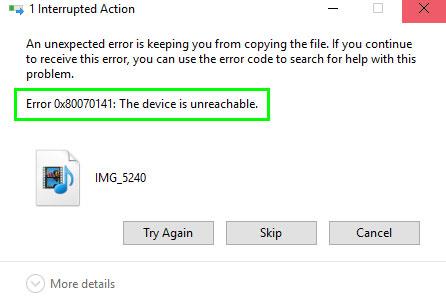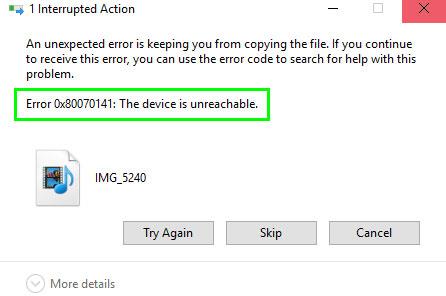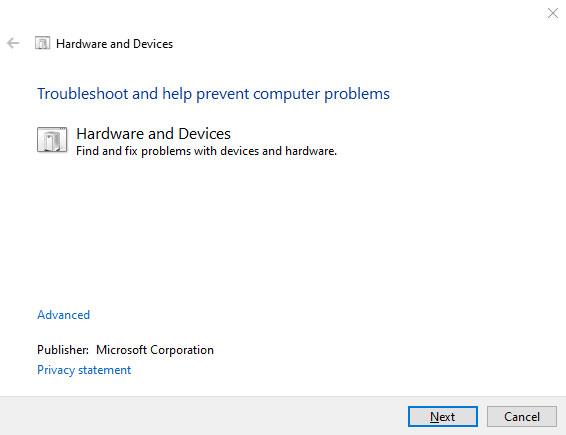Amikor fényképeket és videókat próbálnak másolni iOS-eszközökről számítógépekre, egyes Windows-felhasználók a 0x80070141 számú hibaüzenetet kaphatják : Az eszköz elérhetetlen . Ebben az esetben a felhasználók nem vihetnek át fájlokat USB-ről vagy mobileszközükről a számítógépre.
An unexpected error is keeping you from copying the file. If you continue to receive this error, you can use the error code to search for help with this problem.
Error 0x80070141: The device is unreachable.
Nagyjából lefordítva:
"Váratlan hiba akadályozta meg a fájlok másolásában. Ha továbbra is ezt a hibaüzenetet kapja, a hibakód segítségével segítséget találhat a problémában.
0x80070141 számú hiba: Az eszköz nem érhető el".
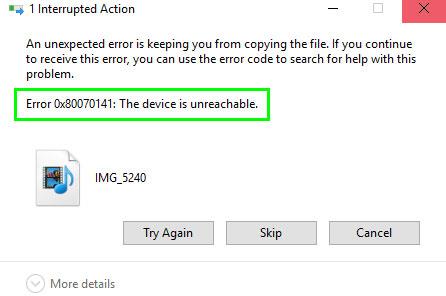
Hibaüzenet Error 0x80070141: Az eszköz elérhetetlen
0x80070141 számú hiba: Az eszköz nem érhető el
A 0x80070141 számú hiba kijavításához kövesse az alábbi javaslatokat:
1. Futtassa a hardver- és eszközhibaelhárítót
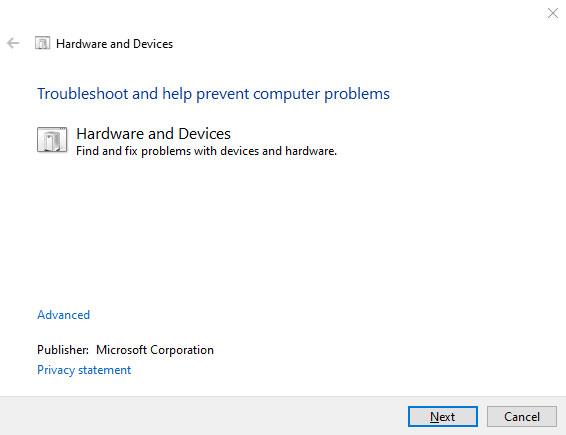
Futtassa a hardver- és eszközhibaelhárítót
Ehhez a megoldáshoz futtassa a Hardver és eszköz hibaelhárítót, hogy ellenőrizze, működik-e. Ezt megteheti egy egyszerű parancssor futtatásával a Parancssorban adminisztrátori jogokkal. Itt van, hogyan:
Nyissa meg a Parancssort rendszergazdai jogokkal Windows 10 rendszert futtató számítógépen.
A Parancssor ablakban írja be a következő kódot, és nyomja meg az Enter billentyűt a futtatáshoz:
msdt.exe -id DeviceDiagnostic
A következő oldalon kattintson a Tovább gombra , és kövesse a képernyőn megjelenő utasításokat a folyamat befejezéséhez.
2. Futtassa a ChkDsk programot USB-n
Ha ez a hibaüzenet jelenik meg külső merevlemez használatakor, futtassa a chkdsk-t az USB-n, és próbálja újra.
3. Használjon másik USB-t (2.0)
A probléma másik lehetséges oka a számítógép USB-portjának nem kompatibilis csatlakozása. Tehát, ha a telefont USB 3.0 porton keresztül csatlakoztatta a számítógépéhez, cserélje ki a legtöbb eszközzel kompatibilis USB 2.0 portra.
Ha a készüléket USB 2.0 porthoz csatlakoztatta, és továbbra is ugyanazt a hibaüzenetet kapja, próbálkozzon a következő lehetséges megoldással.
4. Telepítse újra az eszközt

Telepítse újra a készüléket
Ehhez a megoldáshoz újra kell telepítenie az eszközt, és meg kell néznie, hogy megoldja-e a problémát. Ehhez kövesse az alábbi lépéseket:
Először is győződjön meg arról, hogy telefonja csatlakozik a számítógéphez.
Ezután kattintson a jobb gombbal a Start gombra , és válassza ki a menülistából az Eszközkezelőt .
- Bontsa ki a Meghajtók elemet.
- Válassza az USB-meghajtót/telefont
- Kattintson a jobb gombbal rá, és válassza az Eltávolítás lehetőséget.
- Húzza ki az USB-t/telefont, és indítsa újra a számítógépet.
- Most csatlakoztassa újra, és hagyja telepíteni az illesztőprogramot
Kattintson a Hardvermódosítások keresése ikonra is a telefon vizsgálatához és észleléséhez. Ezután indítsa újra a számítógépet, és próbálja meg újra csatlakoztatni a mobiltelefont.
4. Csatlakozás médiaeszközként (MTP)
A fájlok kamerán (PTP) keresztüli átvitele 0x80070141 hibát is okozhat. Valójában a médiaeszköz (MTP) több fájltípust támogat, mint a PTP. Tehát válassza a Médiaeszköz lehetőséget a fájlok telefon és számítógép közötti átviteléhez, majd ellenőrizze, hogy működik-e.
Az átviteli protokoll módosításához nyissa meg a telefon beállításait, és lépjen a Tárolás szakaszba. Ebben a részben jelölje be a Médiaeszköz (MTP) melletti jelölőnégyzetet .
Többet látni:
- A „Nem tudunk bejelentkezni a fiókjába” hiba kijavítása Windows 10 rendszeren